Copie e cole o texto da área de transferência de um computador para outro
Ao trabalhar com dois computadores, pode ocorrer uma situação em que você deseja 'transferir' o conteúdo da área de transferência de um computador para outro dispositivo. Você pode usar o recurso Cloud Clipboard integrado no (Cloud Clipboard)Windows 10 ou usar um freeware de terceiros. Essas ferramentas copiarão seus dados de texto da área de transferência de um computador para outro facilmente.
Copie e cole entre computadores
1] Use o recurso Cloud Clipboard History
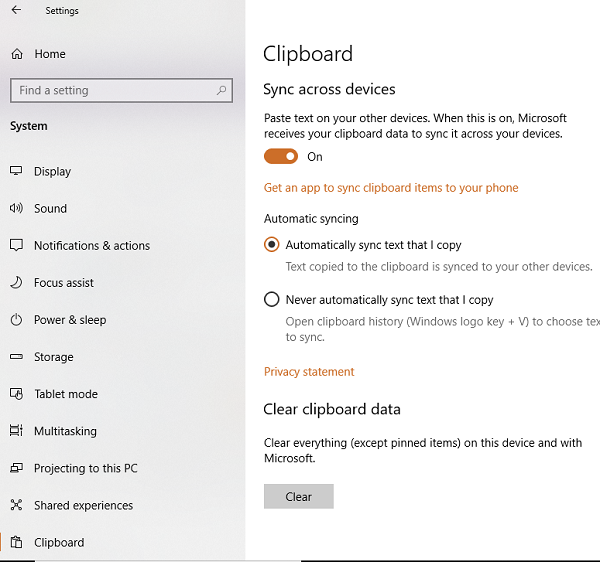
A área de transferência da nuvem do Windows 10 mantém uma cópia do texto que você copia, imagens e mantém uma cópia de vários itens e pode reter todos eles mesmo após uma reinicialização. Se você optar por sincronizar(Sync) também esses arquivos/dados copiados entre dispositivos, incluindo Windows 10 e (Windows 10)dispositivos (Devices)Android conectados , ele usará a nuvem.
Você terá que habilitar esse recurso em Configurações do Windows 10 Settings > System . Depois disso, ative a alternância para Sincronizar entre dispositivos. (Sync across devices. )Em seguida, ao acessá-lo em qualquer outro dispositivo, você verá os mesmos dados da área de transferência(Clipboard) em qualquer outro dispositivo.
2] Use CopyCat

Para começar, você deve primeiro adicionar o endereço IP de Computer-1 à lista Copycat de Computer-2 e adicionar o endereço IP de Computer-2 à lista Copycat de Computer-1 . Todos os dados da área de transferência serão copiados de um computador para o outro.
Observe que a área de transferência só será copiada para outra máquina se tiver uma marca de verificação ao lado do nome ou endereço IP dessa máquina.
Agora, quando você copia o texto para sua área de transferência, o Copycat o transfere automaticamente para as áreas de transferência das máquinas que você escolheu.
Você pode baixar CopyCat de sua página inicial(homepage) . ATUALIZAÇÃO(UPDATE) : O desenvolvimento desta ferramenta foi interrompido.
Você também pode usar os seguintes sites para copiar a área de transferência/dados/texto de um computador para outro: MoveMyText.com | HeyPasteIt.com | FriendPaste.com . com .
Existem também muitas outras alternativas gratuitas da área de transferência(free Clipboard alternatives) que podem ajudá-lo a copiar e colar o texto da área de transferência(Clipboard) de um computador para outro.
Related posts
Sync Clipboard entre computer or devices usando Magic Copy
Como Copy list de file and folder names para Clipboard em Windows 10
Copie e cole em seus dispositivos Apple usando a área de transferência universal
Copy Paste não funciona em PowerPoint; Might Faça PowerPoint instável
Prevenir Cut, Paste, Copy, Delete, Re-naming de arquivos e pastas em Windows
Como Copy and Paste cards de um Sway para outro
Como usar a área de transferência no Windows 10: cole itens mais antigos, fixe itens, exclua itens etc.
4 Ways para Limpar Clipboard History em Windows 10
Como pin Text and Image a Clipboard History em Windows 10
Cloud Clipboard (Ctrl+V) Não está funcionando ou sincronizando em Windows 10
Como copiar uma imagem para Clipboard em Android
Copy Paste Não está funcionando em Windows 10? 8 Ways para consertá-lo!
Como usar Smart Copy em Microsoft Edge
Como colar como Plain Text em Windows 10 sem formatação
SuperCharge Windows Clipboard usando ClipboardFusion - Review
Correção para não conseguir esvaziar a área de transferência no Office
Como corrigir o erro "Desculpe, nenhuma manipulação com área de transferência permitida"
Use Format Painter no Word para copiar e colar formatação
Best Grátis Clipboard Manager software para Windows 10
Clipboard Help and Spell: Maintain and export Clipboard history
